วิธียกเลิกการสมัคร Xbox Game Pass บน Xbox One
Microsoftอ้างว่า Xbox Game Passมีเกมให้เล่นมากกว่า 100 เกม แต่ในความเป็นจริง รูปแบบการสมัครรับข้อมูลแทบไม่เกินขีดจำกัดนั้น (71 เกม Xbox 360 ที่เข้ากันได้แบบย้อนหลัง รวมกับ 34 เกม Xbox One(Xbox One) ) ณ วันที่ ดังนั้น หากคุณต้องการยกเลิกXbox Game PassบนXbox Oneไม่ว่าจะด้วยเหตุผลใดก็ตาม ให้ทำดังนี้

ยกเลิก Xbox Game Pass บน Xbox One
บริการสมัคร สมาชิกXbox Game Passให้ผู้ใช้ Xbox มีคลังเกมขนาดใหญ่ให้เล่นโดยไม่มีค่าใช้จ่ายในการเป็นเจ้าของที่เกี่ยวข้อง มีให้พร้อมกับการเป็นสมาชิก Xbox Live Goldที่ให้คุณเล่นเกมออนไลน์กับเพื่อนและผู้เล่นคนอื่นๆ คุณสามารถพิจารณาได้ว่าเป็นบริการที่เหมือน Netflix
ก่อนดำเนินการยกเลิกการสมัคร Xbox Game Passคุณจำเป็นต้องคำนึงถึงบางสิ่ง ตัวอย่างเช่น สิ่งสำคัญที่ควรทราบคือMicrosoftได้ลบคุณลักษณะนี้เพื่อยกเลิกการสมัครสมาชิก Xbox Game Passผ่านคอนโซล ดังนั้น คุณจะต้องออนไลน์
ประการที่สอง คุณสามารถยกเลิก การสมัครสมาชิก Xbox ของคุณ ได้ทันทีหรือโดยการหยุดการต่ออายุอัตโนมัติ หากคุณยกเลิกทันที คุณจะไม่สามารถเข้าถึงบริการสมัครรับข้อมูลได้เลย หากคุณหยุดการต่ออายุสมาชิกโดยอัตโนมัติ คุณสามารถใช้บริการต่อไปได้จนกว่าจะหมดอายุ
- หากต้องการยกเลิกการสมัคร Xbox Game Passให้ไปที่หน้าบริการและการสมัครรับ(Services & Subscriptions page)ข้อมูล ระบบอาจขอให้คุณลงชื่อเข้าใช้
- ค้นหาการ สมัครสมาชิก Xbox Game Passที่อยู่ในรายการ ' บริการและการสมัครรับข้อมูล(Services & subscriptions) '
- หากมองเห็นได้ ให้เลือกตัวเลือก ' จัดการ(Manage) ' และคลิกที่ลิงก์ ' ยกเลิก(Cancel) ' ทางด้านขวามือ
- เมื่อได้รับแจ้ง ให้ยืนยันการยกเลิกและดำเนินการต่อไป โปรดทราบว่าหากคุณสมัครใช้งานแบบชำระเงินล่วงหน้า คุณจะไม่เห็น ตัวเลือก ยกเลิก(Cancel) หรือ ลบ(Remove) ถัดจากการสมัครรับข้อมูล Xbox ของคุณ เนื่องจากการสมัครแบบชำระเงินล่วงหน้าจะหมดอายุโดยอัตโนมัติและจะไม่มีการเรียกเก็บเงินจากคุณ ดูภาพหน้าจอด้านล่าง
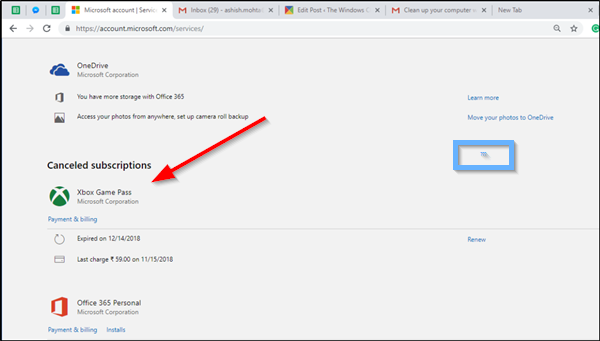
หากคุณประสบปัญหาในการยกเลิกการสมัคร Xbox Game Passให้ตรวจสอบข้อมูลต่อไปนี้ก่อนที่จะติดต่อฝ่ายสนับสนุน
ตัวอย่างเช่น หากคุณไม่เห็นตัวเลือกใดๆ ในการยกเลิกการสมัครสมาชิก Xbox Game Passเมื่อคุณลงชื่อเข้าใช้ จะระบุสิ่งต่อไปนี้:
- คุณได้ปิดการต่ออายุอัตโนมัติแล้ว และจะไม่ได้รับค่าใช้จ่ายเพิ่มเติม ดังนั้น เมื่อคุณลงชื่อเข้าใช้ บัญชี Microsoftคุณจะเห็นตัวเลือกให้ต่ออายุแต่(Renew)ไม่ยกเลิก(Cancel)
- หากคุณไม่เห็นการ สมัครสมาชิก Xbox Game Passในรายการเลยเมื่อคุณลงชื่อเข้าใช้แต่ยังคงถูกเรียกเก็บเงินเหมือนเดิม ตรวจสอบให้แน่ใจว่าคุณได้ลงชื่อเข้าใช้บัญชีMicrosoft ที่ถูกต้อง (Microsoft)นอกจากนี้ หากคุณชำระค่าสมัครรับข้อมูลจากบุคคลอื่น คุณจะไม่สามารถยกเลิกการสมัครรับข้อมูลได้
ในกรณีเช่นนี้ เจ้าของ บัญชี Microsoftจะต้องทำตามขั้นตอนดังที่เน้นในโพสต์
Hope this helps!
Related posts
วิธีการบันทึกแก้ไขแบ่งปันลบและจัดการ Game Clips บน Xbox One
วิธีการตั้งค่า Xbox One สำหรับลูกของคุณ
วิธีการตั้งค่า Twitter ร่วมกันบน Xbox One
Fix UPnP ไม่ประสบความสำเร็จข้อผิดพลาดใน Xbox One
10 เกมต่อสู้ที่ดีที่สุดสำหรับ Xbox One
วิธีการเล่นเกม Xbox 360 ที่คุณชื่นชอบใน Xbox One
วิธีใช้งานไม่ได้ Disturb mode และชุดรูปแบบที่กำหนดไว้ใน Xbox One
วิธี Report and Block Gamertag, Content, และ Messages ใน Xbox One
ไม่ได้ยิน game sound หรือนักเล่นเกมอื่น ๆ ใน Xbox One
วิธีใช้ Party Chat บน Xbox One, Windows, Android และ IOS
ซ่อน Email address ใน Xbox One Dashboard
วิธีการโอน Xbox One Games and Apps เพื่อ Hard Drive ภายนอก
วิธีการตั้งค่าการตั้งค่า Xbox One Factory Default
วิธีจัดการ Activity Feed and Notifications บน Xbox One
วิธีการให้ของขวัญเกมดิจิตอลบางคนบน Xbox One และ Windows 10
ไม่มี Audio or Sound เมื่อเล่นเกมบน Xbox One
วิธีการตั้งค่า & ใช้ A custom image เป็น Gamerpic บน Xbox One
วิธีการแก้ไขข้อผิดพลาด Xbox One startup หรือรหัส E error
วิธีการใช้แบ่งปัน delete and manage Screenshots บน Xbox One
วิธีเล่น DVDs บน Xbox One
